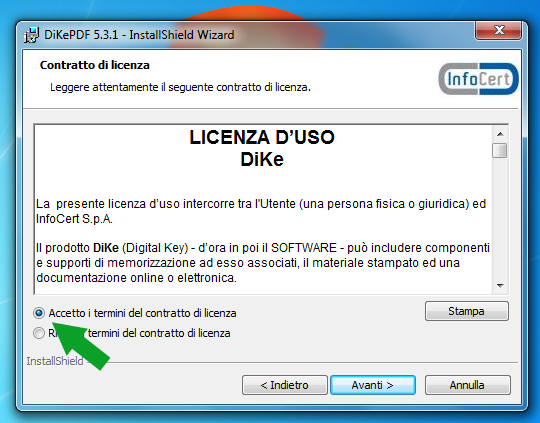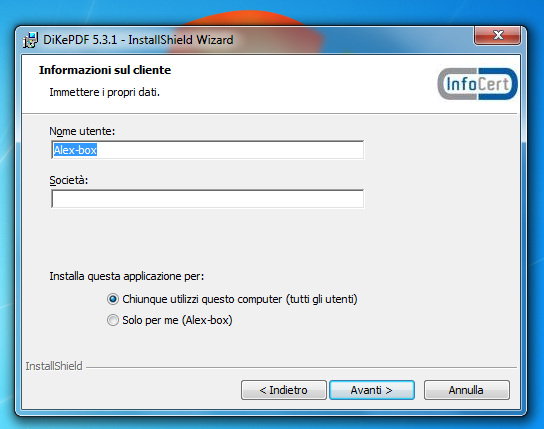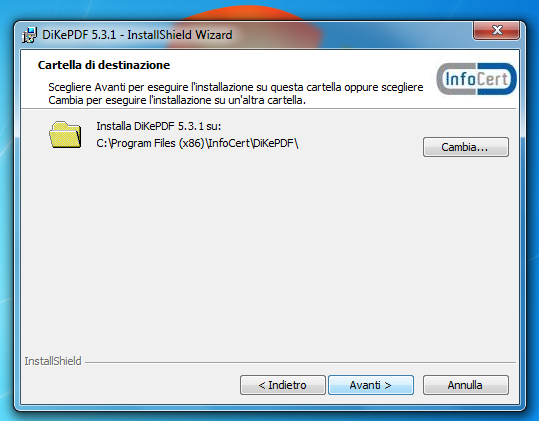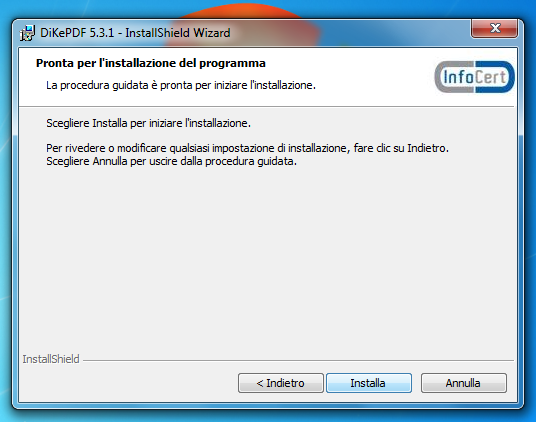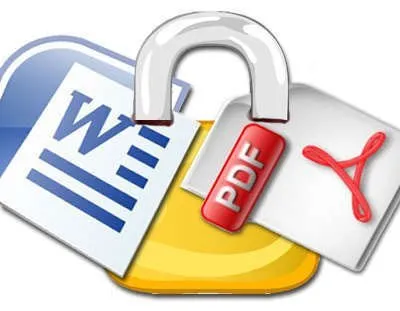Hai bisogno del software per la firma digitale DiKePDF su Windows?
Non hai molta confidenza con l’installazione di un programma su Windows?
Questa guida ti segue passo passo nell’installazione del software per la firma digitale DiKePDF su un computer con sistema operativo Windows.
Prima di tutto devi scaricare il software DiKePDF dal sito di InfoCert
Quando hai scaricato il file di installazione del software clicca su di esso per avviare l’installazione.
Se il computer non è stato impostato diversamente, si apre una avviso di sicurezza che inibisce qualsiasi altra operazione (per questo motivo vedi una foto e non uno screenshot), trattandosi di un software di cui conosci l’origine puoi rispondere Si
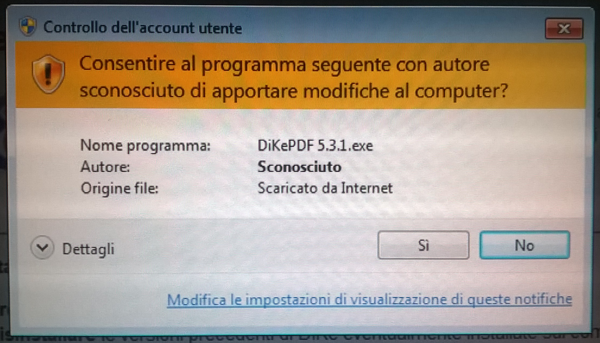
così si avvia l’installazione del software nel computer.
Installa DikePDF
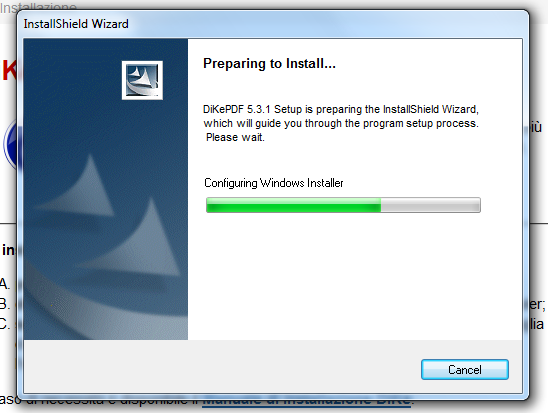
dopo una fase di preparazione parte il wizard dell’installazione, la prima schermata si presenta come la vedi qui sotto, devi solo andare Avanti,
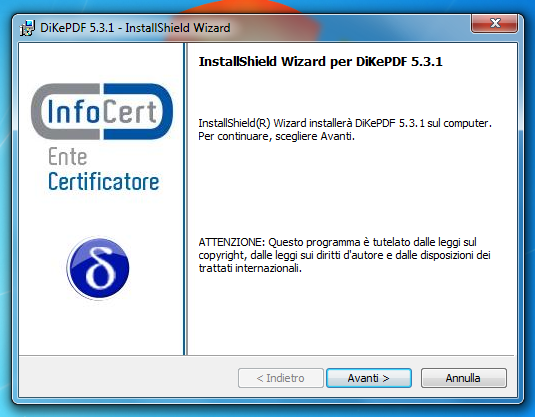
la seconda schermata è relativa la licenza d’uso, devi accettare i termini del contratto di licenza ed andare Avanti,